------ ESTE TUTO ES CORTESIA DE XVOLTIOX muchas gracias---- 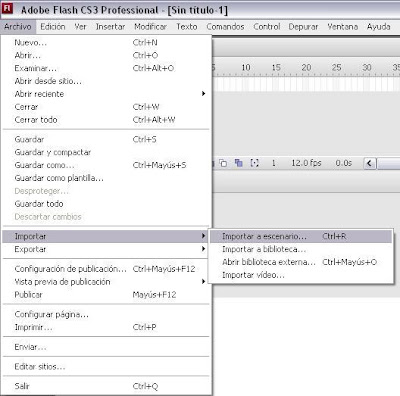
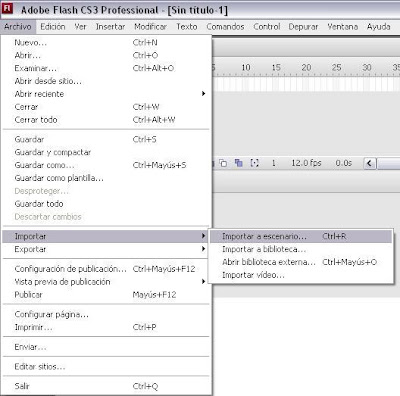
cuando ya entraron al prgrama le dan en archivo>Importar>importar a escenarioesto les abrila una ventana para buscar la foto que desean vectorizar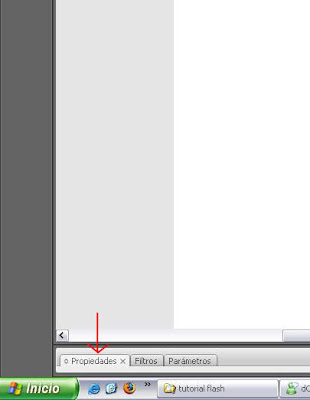 Despues te nener la imagen que queremos vectorizar ponemos la plantilla o el documento en blanco de flash del mismo tamaño de la imagen y para eso le damos clic en la parte blanca o en la parte gris y despues en propiedades
Despues te nener la imagen que queremos vectorizar ponemos la plantilla o el documento en blanco de flash del mismo tamaño de la imagen y para eso le damos clic en la parte blanca o en la parte gris y despues en propiedades
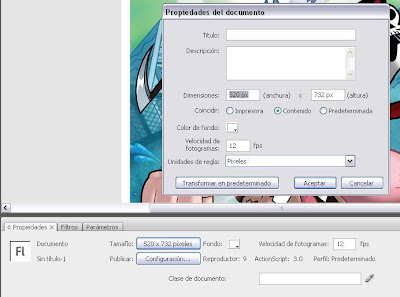
aqui ponen las dimensiones de la foto que van a vectorizar para que sean del mismo tamaño porque al terminar el dibujo y guardarlo flash guarda solamente lo que abarca la plantilla blanca del fondo

despues de hacer lo anterior le damos clic al icono que señala la flecha roja con el numero 1 que sirve para agregar una capa y despues damos clic en la flecha con el numero 2 para bloquear la capa 1 donde esta el dibujo original que vamos a vectorizar (es como si tuvieran un dibujo y le colocan una hoja en blanco para repasarlo y no manchar el dibujo original)
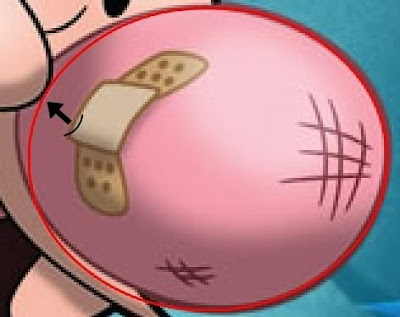
ya que tenemos el dibujo que en este caso va ser billy empezamos a vectorizar y yo empece usando un ovalo y para que este coincida con el dibujo original se coloca el puntero a la orilla de la linea del ovalo hasta que le aparesca esa linea curva atras y empezamos a moldearlo
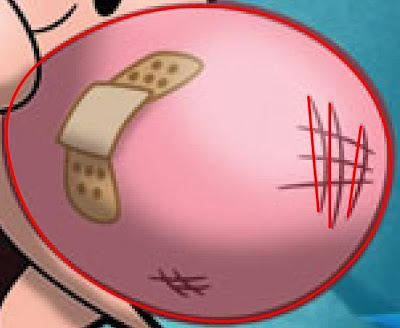
al moldearlo quedara asi
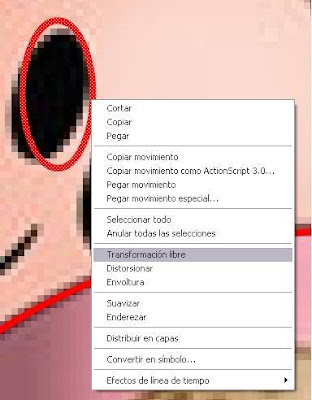 aqui hay otro ejemplo al usar el ovalo, para ponerlo inclinado le dan clic encima al ovalo hasta que le aparescan esos puntitos blancos que es señal que esta selecionado y le dan clic derecho y despues en transformacion libre y lo podran agrandar y girar igual a las imagenes de word
aqui hay otro ejemplo al usar el ovalo, para ponerlo inclinado le dan clic encima al ovalo hasta que le aparescan esos puntitos blancos que es señal que esta selecionado y le dan clic derecho y despues en transformacion libre y lo podran agrandar y girar igual a las imagenes de word
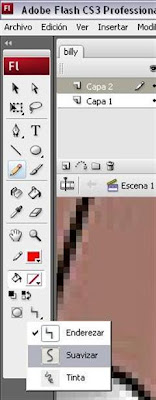
despues seleccionamos la herramienta de lapiz y abajo seleccionamos la opcion suavizar esa opcion es para hacer lineas curvas la opcion enderezar es cuando vamos a dibujar lineas rectas con el lapiz
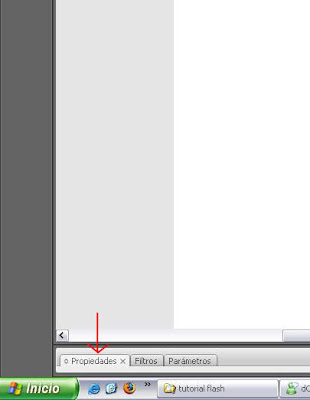 Despues te nener la imagen que queremos vectorizar ponemos la plantilla o el documento en blanco de flash del mismo tamaño de la imagen y para eso le damos clic en la parte blanca o en la parte gris y despues en propiedades
Despues te nener la imagen que queremos vectorizar ponemos la plantilla o el documento en blanco de flash del mismo tamaño de la imagen y para eso le damos clic en la parte blanca o en la parte gris y despues en propiedades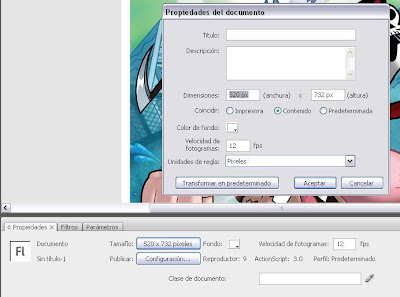
aqui ponen las dimensiones de la foto que van a vectorizar para que sean del mismo tamaño porque al terminar el dibujo y guardarlo flash guarda solamente lo que abarca la plantilla blanca del fondo

despues de hacer lo anterior le damos clic al icono que señala la flecha roja con el numero 1 que sirve para agregar una capa y despues damos clic en la flecha con el numero 2 para bloquear la capa 1 donde esta el dibujo original que vamos a vectorizar (es como si tuvieran un dibujo y le colocan una hoja en blanco para repasarlo y no manchar el dibujo original)
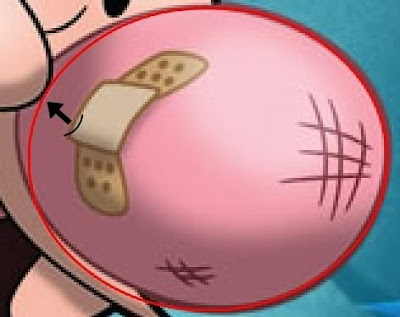
ya que tenemos el dibujo que en este caso va ser billy empezamos a vectorizar y yo empece usando un ovalo y para que este coincida con el dibujo original se coloca el puntero a la orilla de la linea del ovalo hasta que le aparesca esa linea curva atras y empezamos a moldearlo
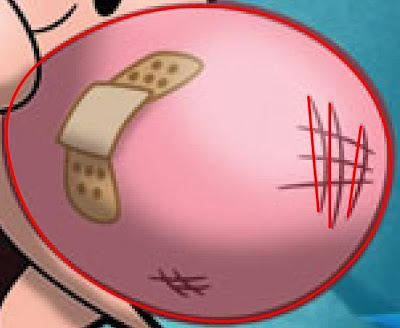
al moldearlo quedara asi
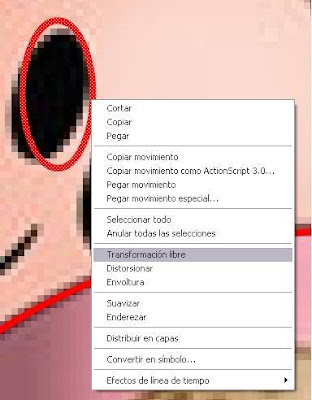 aqui hay otro ejemplo al usar el ovalo, para ponerlo inclinado le dan clic encima al ovalo hasta que le aparescan esos puntitos blancos que es señal que esta selecionado y le dan clic derecho y despues en transformacion libre y lo podran agrandar y girar igual a las imagenes de word
aqui hay otro ejemplo al usar el ovalo, para ponerlo inclinado le dan clic encima al ovalo hasta que le aparescan esos puntitos blancos que es señal que esta selecionado y le dan clic derecho y despues en transformacion libre y lo podran agrandar y girar igual a las imagenes de word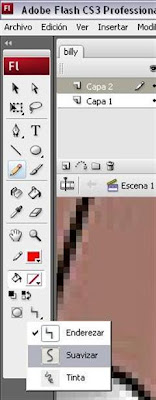
despues seleccionamos la herramienta de lapiz y abajo seleccionamos la opcion suavizar esa opcion es para hacer lineas curvas la opcion enderezar es cuando vamos a dibujar lineas rectas con el lapiz



No hay comentarios:
Publicar un comentario
DEJAME SABER EN QUE TE PUEDO AYUDAR..... si quieres que te siga::: sigueme y dejame tu direccion de blog